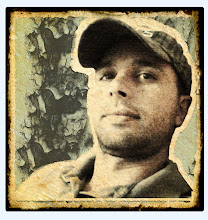Saiba como implementar o componente Ribbon em seus projetos
Usando o Delphi 2009, 2010 ou o novo XE você pode adicionar em seus projetos o componente Ribbon que é nativo da IDE do Delphi nessas versões, para quem ainda não conhece ou não ligou o nome ao componente Ribbon nada mais é que um componente para criar menu igual do Microsoft Office 2007/2010, alem de deixar o software mais amigÁvel para o usuário final.
Imagem do menu (Ribbon do Microsoft Word 2007)
O uso deste componente é permitido pela Microssoft, (dentetora dos direitos da interface), desde que não seja usado para criar programas da mesma linha dos produtos microsoft Office, mais detalhes podem ser visto no site da empresa.
Enfim, chega de conversa e vamos para a parte prática.
Abra a IDE do Delphi 2009/10/XE e crie um novo projeto.
File - New - VCL Form Aplication - Delphi Win32.
Procure na Tool Palette a categoria Ribbon Control, nesta categoria vai ter o componente TRibbon, adicione ele no seu form.
Tool Palette - Componente TRibbon.
Após ter adiciona o componente no form vamos adicionar outro componente importante para a configuração do Ribbon.
Localize na categoria Additional o componete TActionManager e insira no seu form.
Agora vamos para a configuração.
Dê 2 cliques no componente ActionManager para abrir a edição do componente.
Agora clique no botão New Action ou precione a tecla Insert do seu teclado, com o novo menu criado clique sobre ele para marcar e na paleta Object Inspector onde fica as propriedades dos componentes modifique as seguintes propriedades:
Caption: Escreva o nome do botão, ex: Clientes.
Category: Aqui você pode configurar um grupo para organizar seus botões ex: Cadastros.
Após criar todos os botões e adicionar em uma categoria clique no botão close.
Voltando ao form selecione o Ribbon para configurar suas propriedades:
A Primeira opção é o ActionManager, selecione o componete que você adicionou no form.
Capition: para o nome que você deseja que apareça na barra de títulos do programa, lembrando que não precisa de alterar o caption do form.
Style: essa propriedade você pode selecionar um tema de cores para seu menu
Document: aqui você digita o nome do documento ou janela que está aberto no programa, como no word quando esta aberto um documento o título fica assim, Nome do documento - Microsoft Word 2007.
Não vamos aprofundar muito nessas propriedades.
Clique com o botão direito no Ribbon e selecione a opção Add Tab, adicione quantas forem necessárias ao seu projeto.
Dentro da tab criada clique novamente com o botão direito e adicione os grupos (Add Group).
Clieque 2 vezes no ActionManager e arraste os botões para dentro do group que vc criou anteriormente ou se criou Categorias para os botões selecione ela e arraste para o group do Ribbon para adicionar todos os botões de uma só vez.
Neste momento seu projeto está com este aspecto.
Clicando na tab ou no group você consegue alterar as propriedades e legendas do mesmo.
Agora vamos dar ação para os botões.
Clique novamente 2 vezes no ActionManager e 2 vezes no botão para ir ao codigo vcl, repita esse procedimento para cada um dos botões.
Precione a tecla F9 e veja seu programa com a nova interface funcionando.
Espero que esta simples explicação ajude na criação de projetos com esse layout que a Microsoft desenvolveu.
Deixe seus comentários e perguntas, apesar de estar com pouco tempo disponível vou tentar responder o mais rápido possível.
T+